СRM — форма очень удобный инструмент для получения информации от клиентов, партнеров и даже сотрудников организации.
Какие данные можно собрать с помощью СRM – форм:
- Контактные данные клиентов, такие как имя, фамилия, номера телефона, e-mail и другие необходимые вам данные.
- Обратную связь от клиентов по оказанной услуге /товару/
- Данные от покупателей, которые посетили ваш сайт и ждут обратного звонка
- Информацию о записи клиента на услуги, например в студию красоты, к врачу или в автосервис.
- Через формы можно даже продавать товары и услуги.
- Собирать потенциальных клиентов из ваших социальных сетей сразу в Битрикс24
В данной статье мы подготовили инструкцию о том, как собрать CRM-форму в обновленном конструкторе Битрикс24.
CRM-формы доступны на всех тарифах Битрикс24. Количество заполнений CRM-форм зависит от выбранного вами тарифа.
Чтобы просматривать и создавать CRM-формы в Битрикс24, необходимо иметь права администратора или права на чтение, изменение в настройках прав доступа CRM:
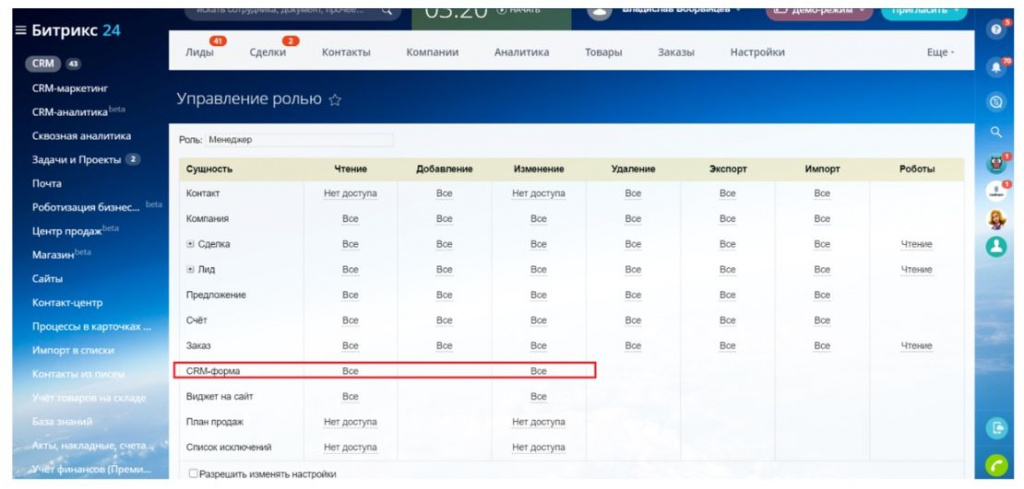
Чтобы перейти к конструкторам CRM-форм, перейдите в CRM – Интеграции – CRM-формы:
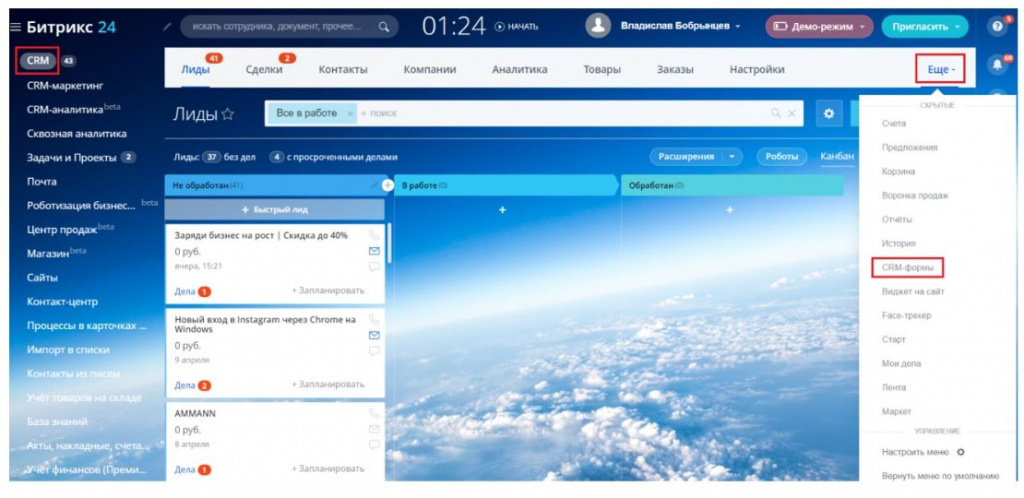
На портале доступны два вида конструктора CRM-форм: классический и новый.
Переключиться с одного конструктора на другой можно в любой момент, перейдя в раздел CRM > Настройки > Другое > Прочие настройки
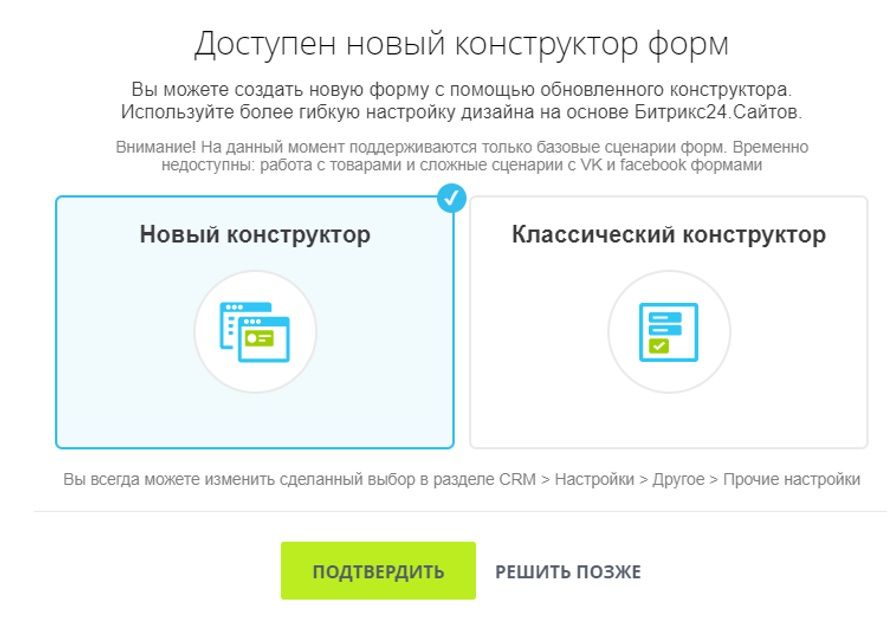
Рассмотрим более детально работу нового конструктора CRM-форм.
Создадим специальную форму, которую можно отправить клиенту или разместить на сайте, а заполненные данные автоматически поступят в CRM Битрикс24. Например, мы хотим создать форму для регистрации клиентов на вебинар.
Создать форму
Для создания новой формы нажмите кнопку — «Создать форму»
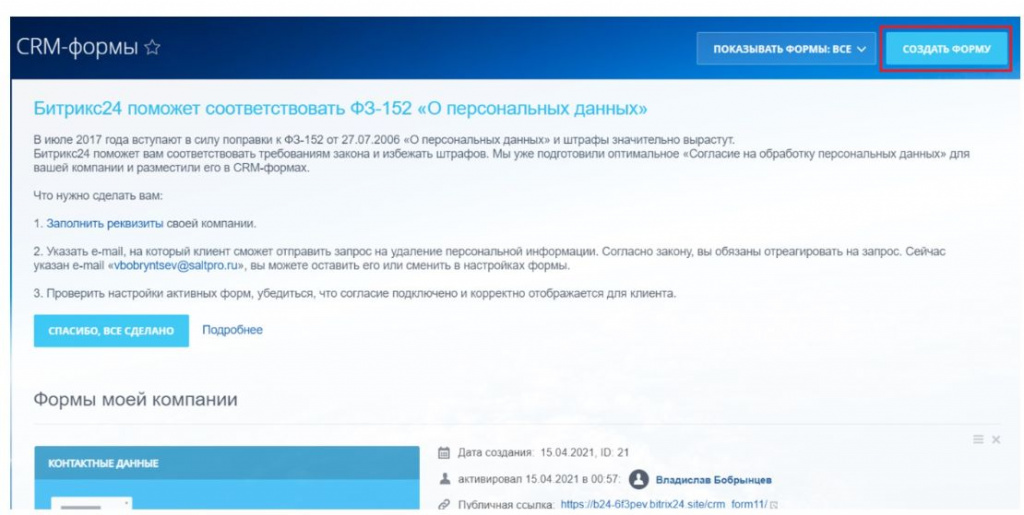
Перед вами откроется окно с выбором сценария работы формы.
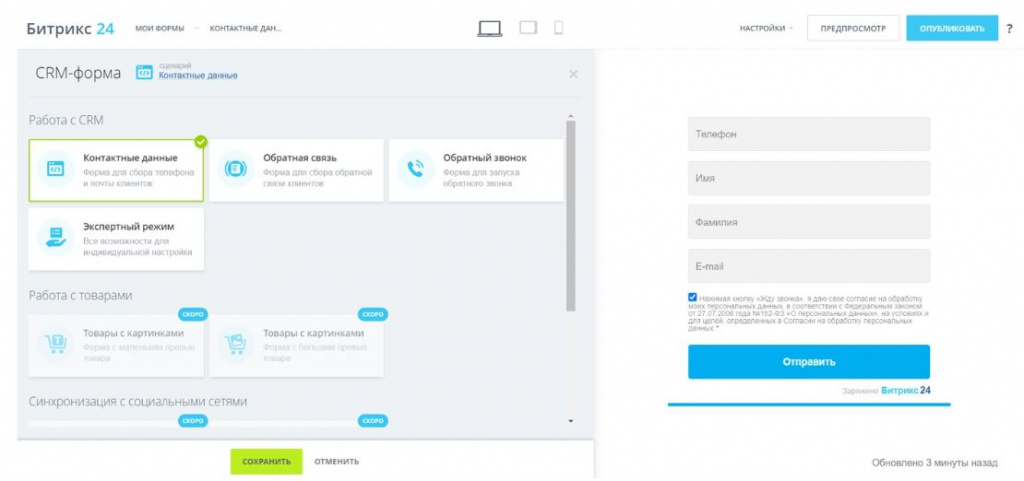
В нашем случае подходит форма для сбора контактных данных клиентов.
После выбора откроется окно настройки формы с разделами, соответствующим сценарию работы формы.
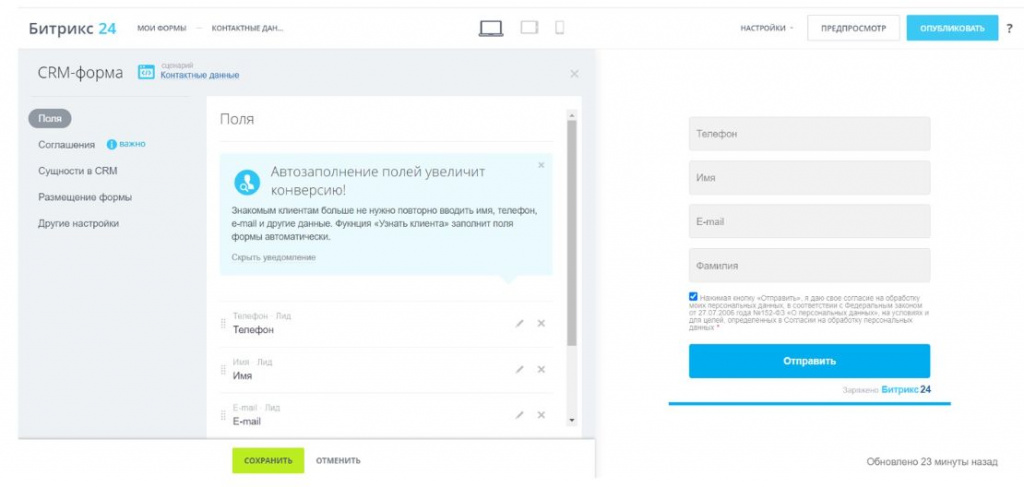
Необходимо определить поля, которые будет заполнять пользователь.
Выберите нужные поля из списка элементов CRM и простым нажатием добавьте их в форму.
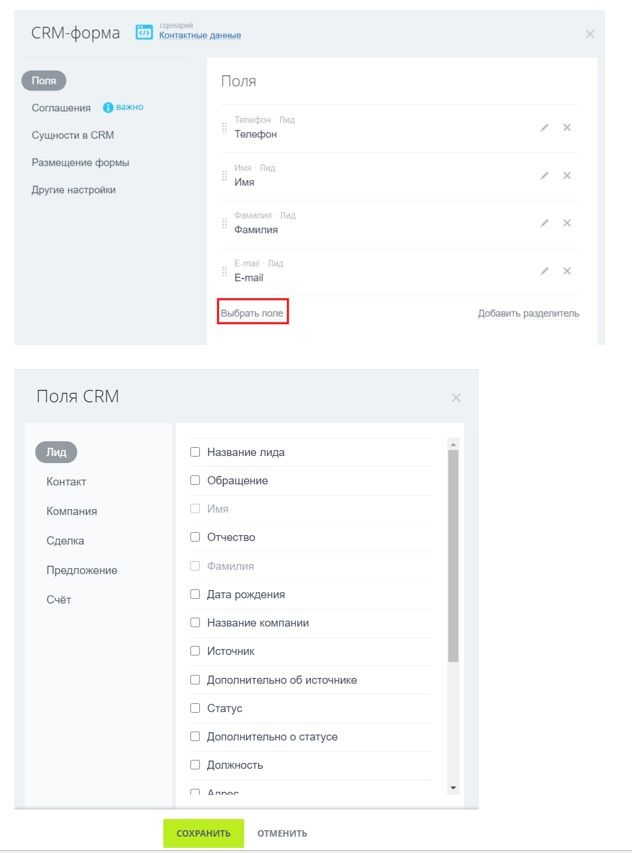
Поля можно перемещать и располагать в любом порядке.
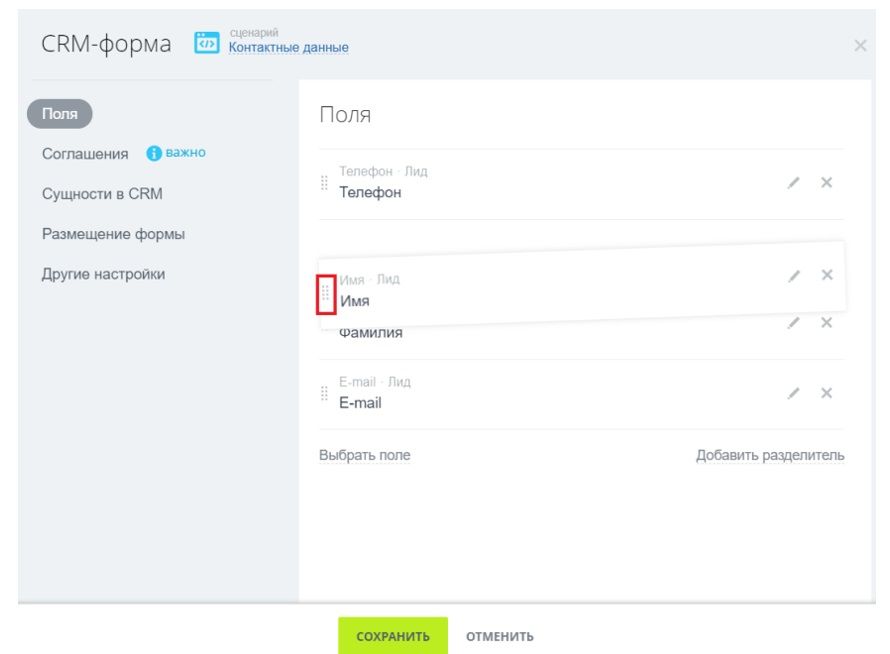
Есть возможность удалить (иконка «х») и отредактировать поле (иконка «карандаш»). Так, например, выбрав поле для редактирование — Фамилия, можно изменить его название, сделать его обязательным для заполнения и установить значение по умолчанию (в случае, если тип поля список, с ним можно производить дополнительную настройку – сделать его множественным).
Также вы можете добавить разделите формы:
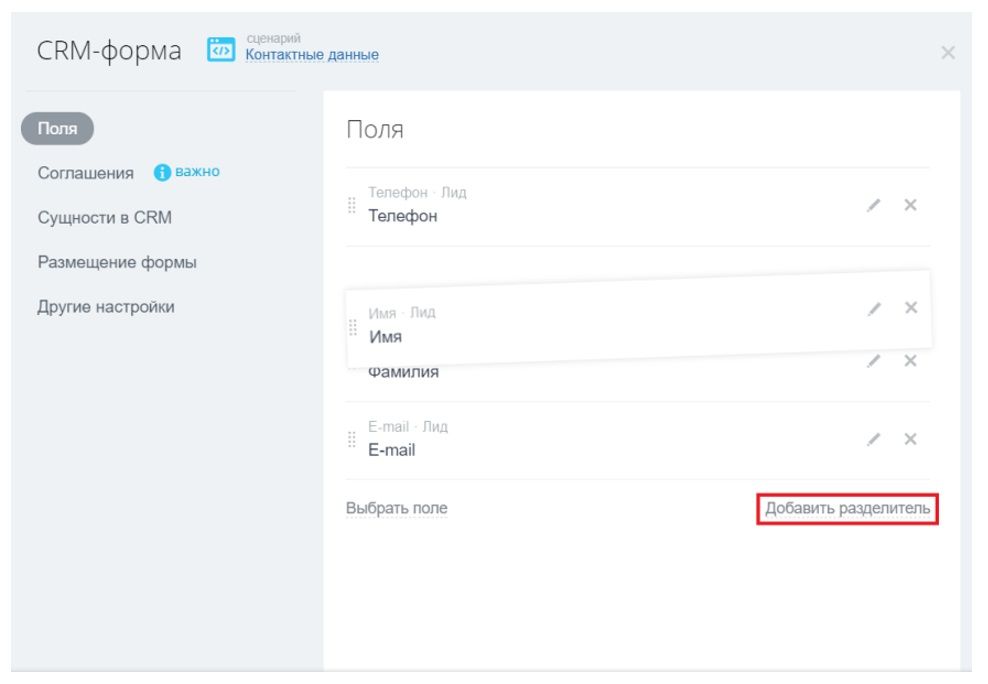
Для нашей формы мы добавим поля: Имя, Телефон, E-mail, сделаем их обязательными для заполнения. Также добавим пользовательские поля VIP-клиент и Клубная карта.
Соглашения
Перейдем к разделу формы — «Соглашения».
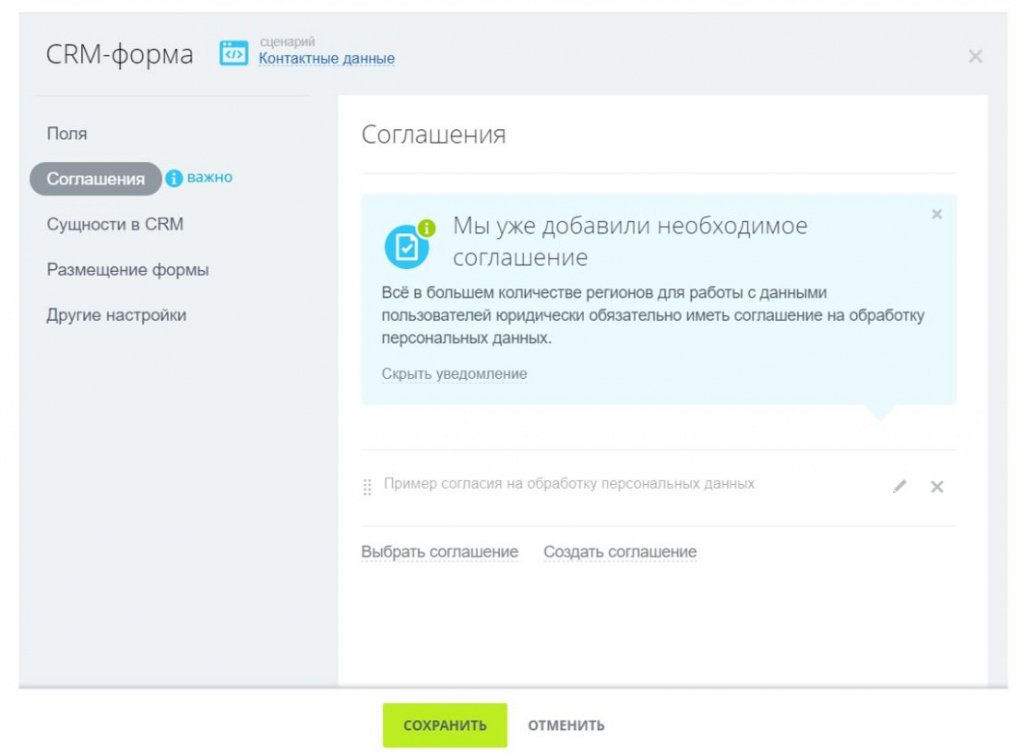
CRM-форма работает с данными пользователей, поэтому требуется обязательное согласие на обработку.
В этом разделе находятся примеры соглашений на обработку персональных данных, которые вы можете вставить в свою форму или же создать собственное соглашения, нажав на одноименную функцию.
Сущности в CRM
В разделе «Сущности в CRM» вы определяете, какой элемент в вашей CRM будет создаваться на основании заполненной формы – лид, контакт, сделка + контакт, предложение + контакт.
Выбираем действие для найденных дубликатов. По умолчанию, Битрикс24 будет объединять все дубли
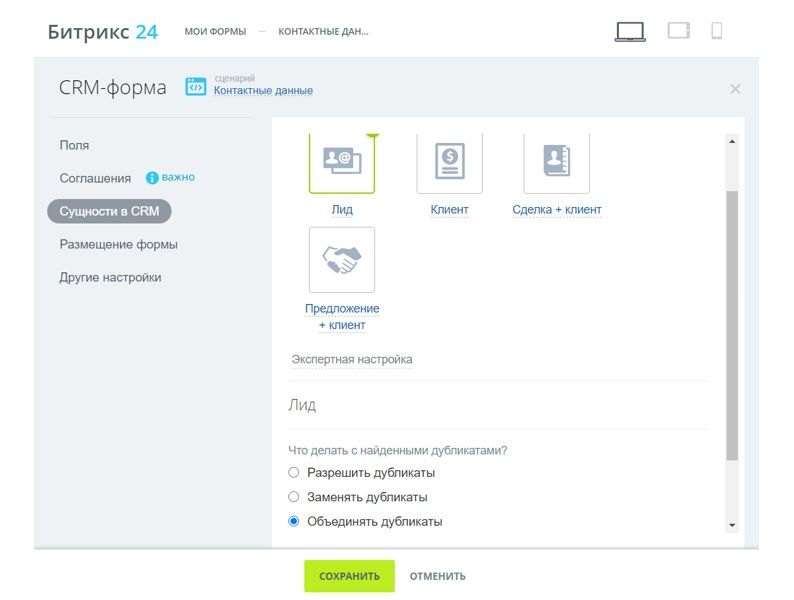
Если из CRM-формы создаётся сделка, Битрикс24 может использовать активную сделку, не создавая новую. Поиск сделки происходит по имени контакта или названию компании.
Размещение формы
На вкладке «Размещение формы» вы выбираете, каким образом вы будете размещать свою форму на сайте.
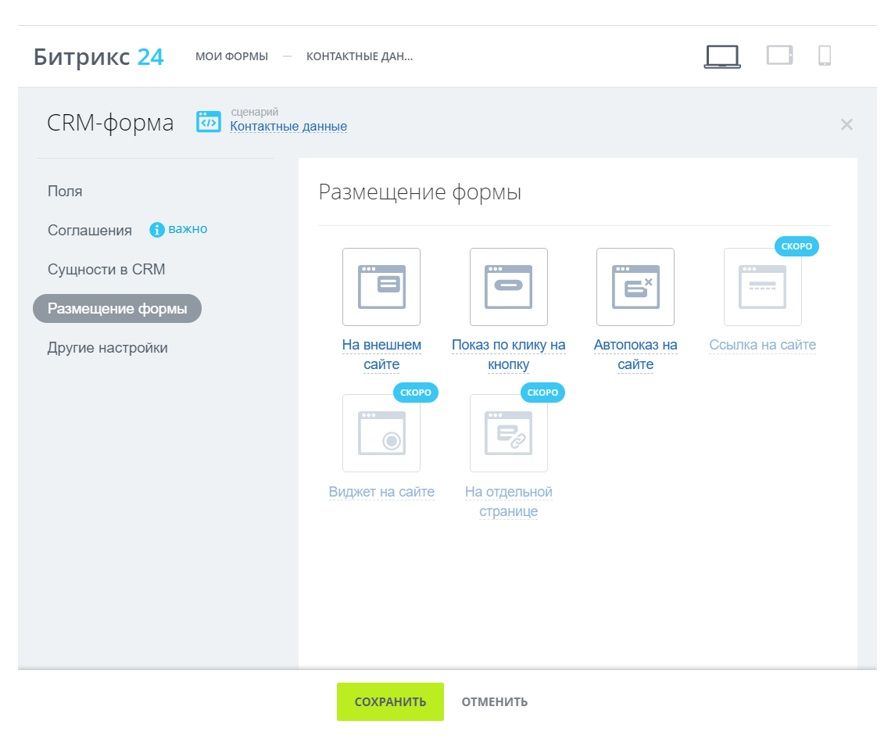
Другие настройки
В разделе «Другие настройки»вы можете задать Название формы(название формы клиент не увидит, старайтесь назвать ее так, чтобы вам было легко отличить CRM-формы друг от друга в списке).
Настройка Ответственный позволяет настроить пользователей, которые будут обрабатывать созданные в CRM элементы после заполнения формы.
Также вы можете установить язык системных предупреждений в поле Язык.
На коммерческих тарифах можно отключить подпись «Заряжено в Битрикс24». На бесплатном тарифе такая опция не предусмотрена.
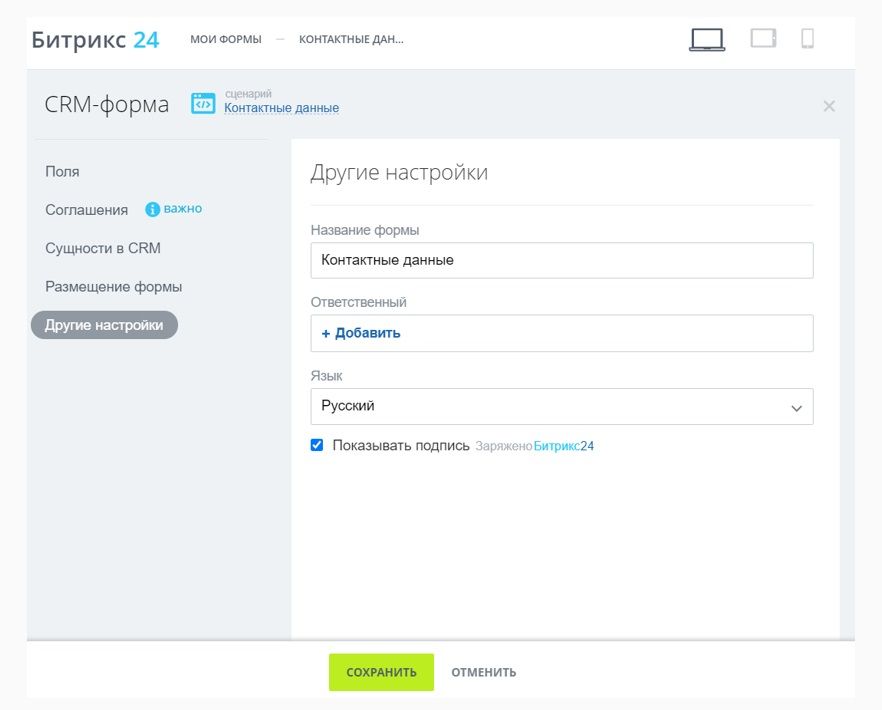
После всех настроек CRM-формы нажмем «Сохранить».
Дизайнер формы
Далее перейдем в «Дизайнер формы».
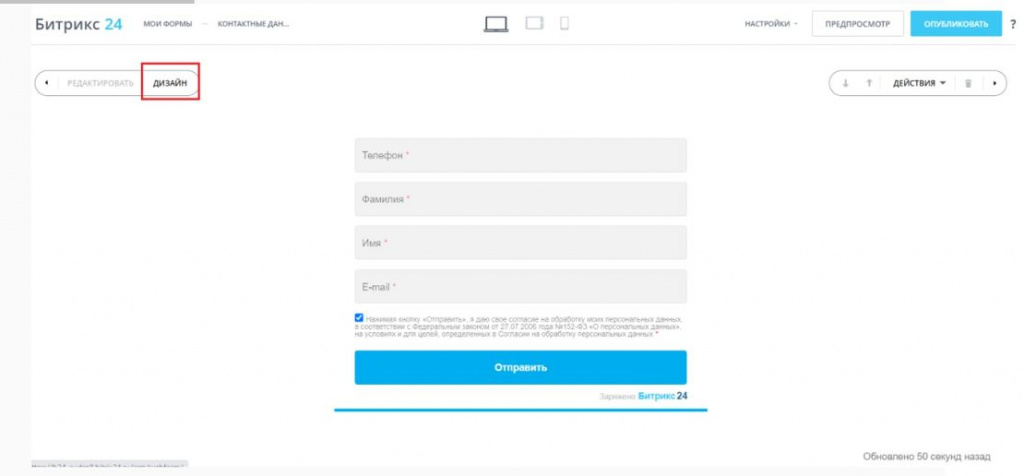
Здесь вы можете определить расположение формы на странице, а также поменять цвет фона формы.
Для того, чтобы изменить дизайн самой формы, необходимо нажать на нее. Здесь вы сможете изменить такие параметры, как тема, тень, шрифт, цвета различных элементов формы и т. д.
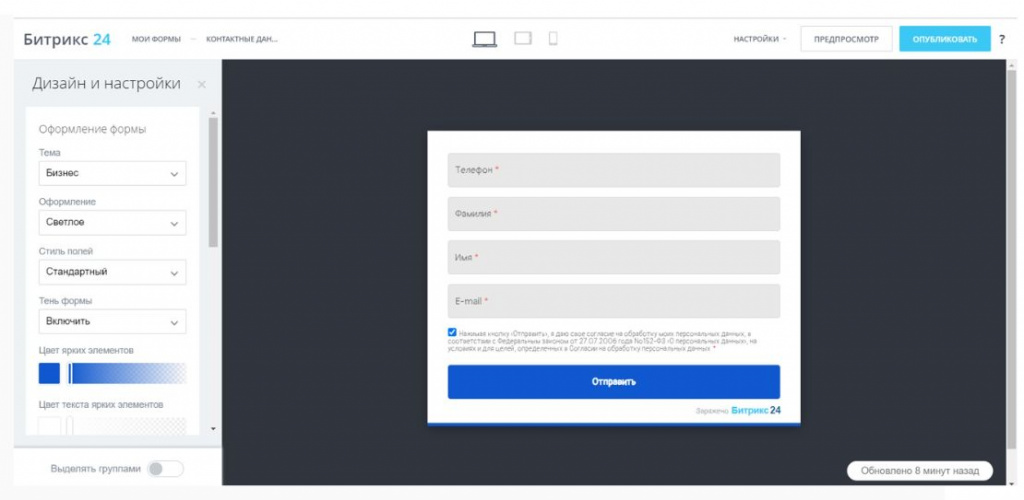
Если вам покажется, что данных настроек будет мало для создания вашей CRM-формы, вернитесь в редактор формы и выберете сценарий работы с формой Экспертный режим.
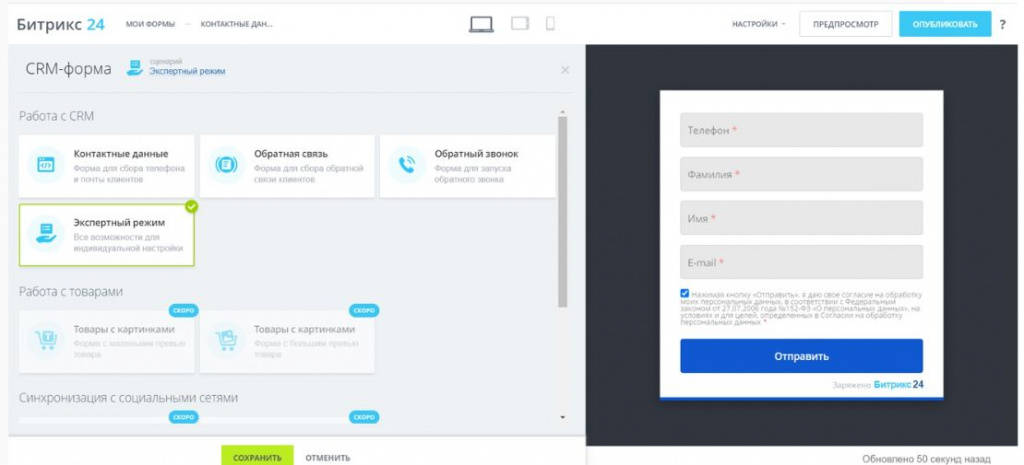
Данный сценарий предполагает использование всего инструментария конструктора CRM-форм.
Заголовок и кнопка
На вкладке «Заголовок и кнопка» вы можете задать текст для заголовка, подзаголовка и текст кнопки, предназначенной для отправки данных.
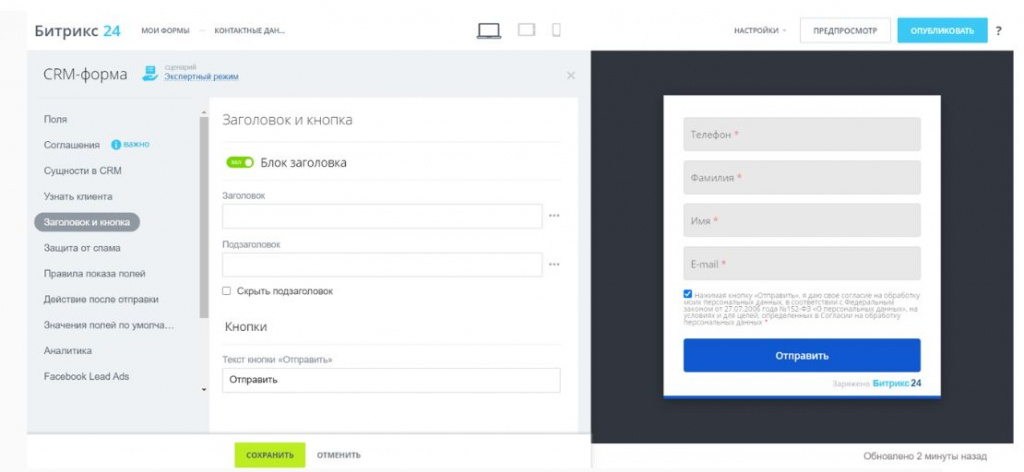
Раздел «Правила показа полей».
С помощью правил вы можете создать простую логику для вашей формы. Например, если пользователь поставил галочку в поле VIP-клиент, то ему будет показано поле для ввода номера клубной карты.
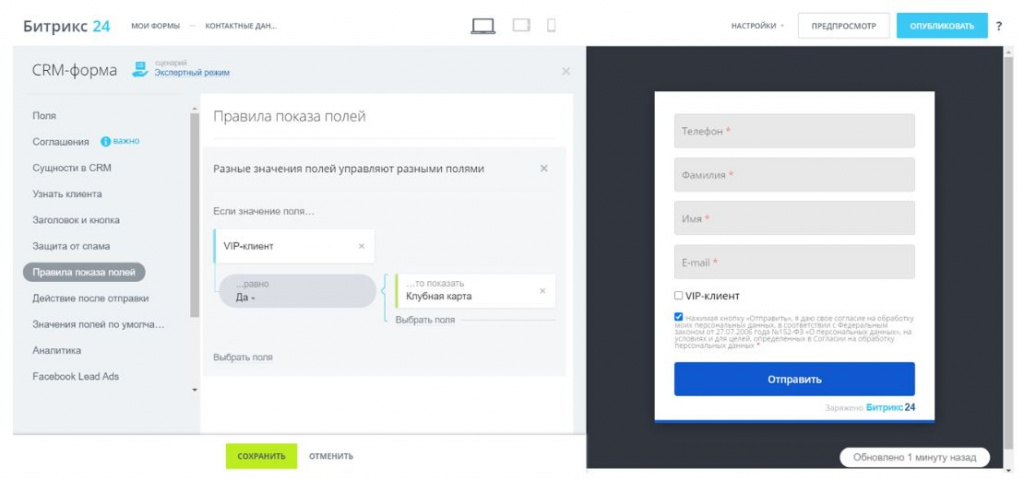
Раздел «Значения полей» по умолчанию.
В этом блоке вы можете выбрать поля документов и указать их значения по умолчанию.
К примеру, можно задать произвольное имя для создаваемого лида. Мы так же укажем отдельный источник для лидов, созданных при заполнении данной формы (источники задаются в настройках CRM – Справочники).
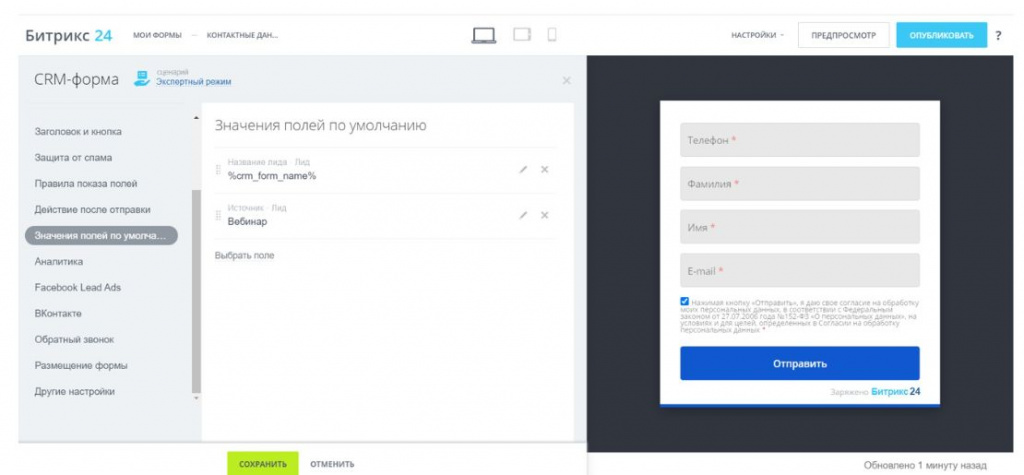
В качестве значений можно использовать специальные теги персонализации — система автоматически заменит этот тег на нужное значение:
- Доменное имя: сайт, с которого заполнили форму - example.com
- Адрес страницы: конкретная страница, на которой заполнили форму - example.com/about/form
- Параметр: вы можете добавить свой параметр в адресную строку, а затем указать его как тег персонализации - %param1%
- Код результата: порядковый номер заполненной формы - 1, 3, 5 и т.д. (обратите внимание, что счёт идёт через один)
- Код формы: код формы в системе
- Название формы: собственно, название формы.
Метрика.
Если на вашем сайте используются системы веб-аналитики Google Analytics или Яндекс Метрика - добавьте в этом блоке нужные идентификаторы.
Также вы можете включить создание событий виртуальных страниц для отображения в воронке Google
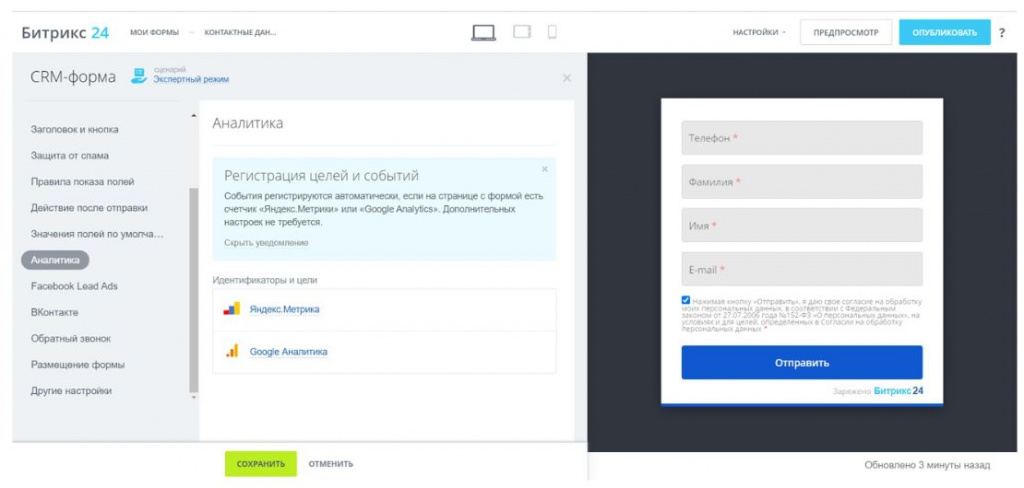
Защита от спама.
В этом блоке вы можете настроить сообщения, которые увидит пользователь после успешного или неудачного заполнения формы.
Мы хотим получать только корректные данные, поэтому иногда полезно активировать защиту от спама. В этом случае гостю перед отправкой формы придётся подтвердить, что он человек.
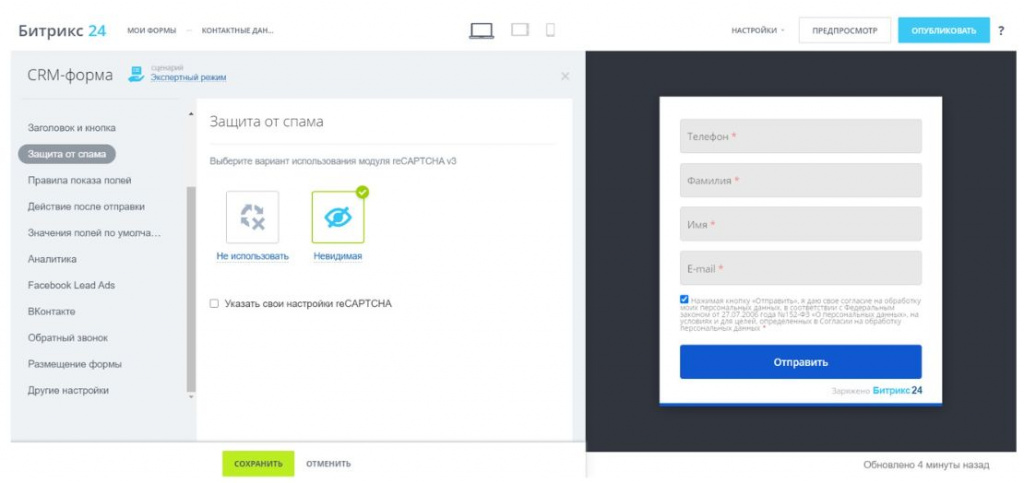
Реклама.
Данный пункт используется для того, чтобы связать форму с рекламой ВКонтакте.
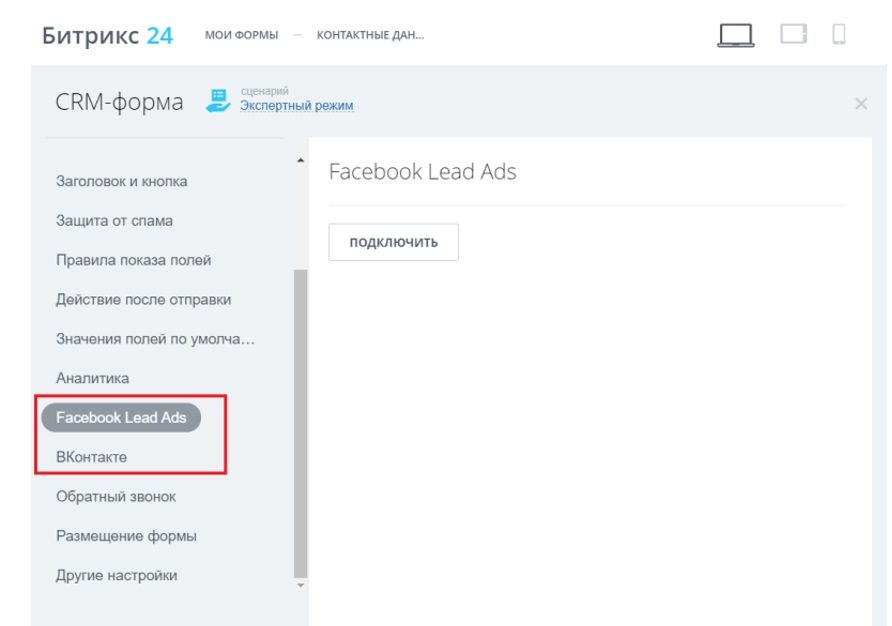
Обратный звонок.
С помощью формы обратного звонка посетитель оставляет свои данные, и менеджер моментально сможет среагировать и связаться с клиентом.
Отличие данной формы — вам нужно будет выбрать номер для звонка и ввести сообщение, которое получит менеджер при заказе звонка.
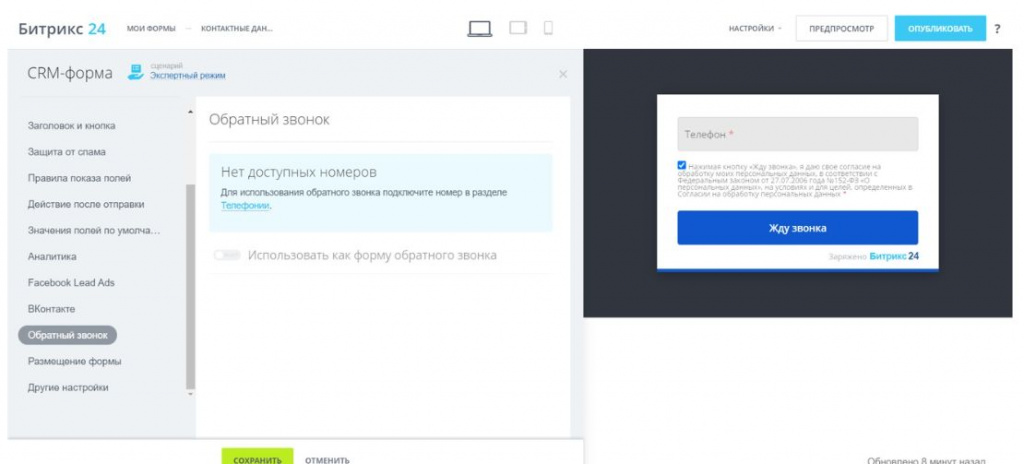
Примечание: для использования данного функционала необходимо иметь подключенный номер к телефонии Б24.
Форма готова, нажимаем «Сохранить».
Для того, чтобы активировать CRM-форму, находим ее в списке и нажимаем Включить.
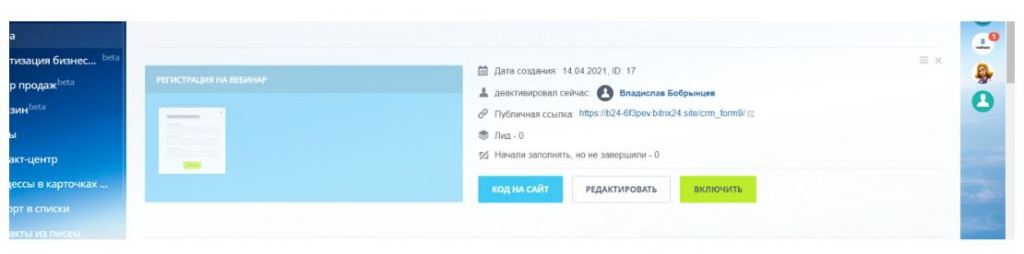
Размещение на сайте.
Скопируйте код для нужного варианта, разместите на сайте и начинайте получать данные от пользователей.
Если вы используете сайт на Битрикс24, для размещения формы добавьте блок «CRM-форма».
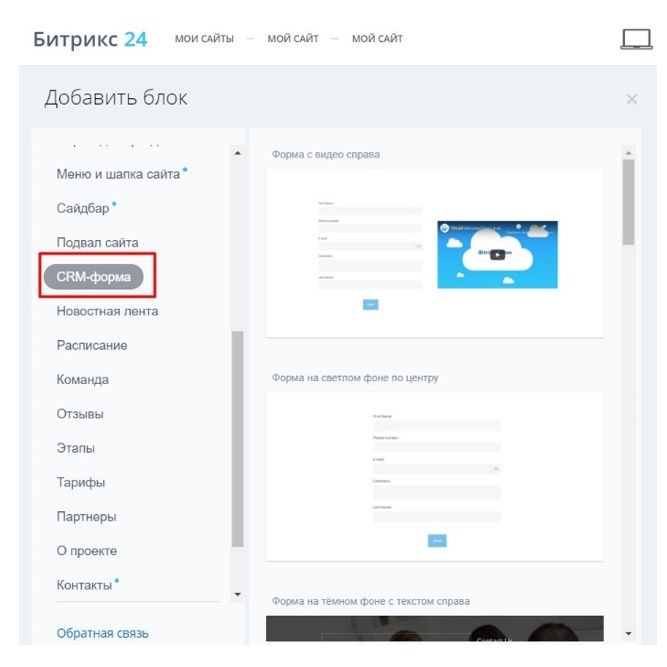
Затем выберите вид блока и настройте отображение формы.
Готово!
Благодаря новому конструктору CRM-форм можно более детально проработать форму, как со стороны функционала, так и настроить ее интерфейс и юзабилити.





